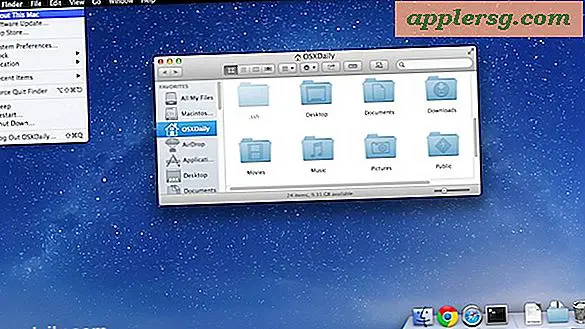Formater en ekstern harddisk eller USB-minnepinne for Mac OS X
 Hvis du vil sikre full Mac-kompatibilitet til en ny ekstern harddisk eller flashdisk, vil du formatere stasjonen til Mac OS Extended filsystem. Dette er spesielt nødvendig for kjøp av generiske PC-stasjoner, som nesten alltid kommer forformatert til å være Windows-kompatible, i stedet for Mac OS X.
Hvis du vil sikre full Mac-kompatibilitet til en ny ekstern harddisk eller flashdisk, vil du formatere stasjonen til Mac OS Extended filsystem. Dette er spesielt nødvendig for kjøp av generiske PC-stasjoner, som nesten alltid kommer forformatert til å være Windows-kompatible, i stedet for Mac OS X.
Ja, å koble til en ekstern harddisk eller en USB-flashnøkkel til en Mac, vil vanligvis lese og fungere som det er fordi Macen lett kan lese andre filsystemformater, inkludert Windows MSDOS, FAT, FAT32, ExFat og NTFS-formater, men med mindre du har tenkt Når du bruker stasjonen mellom en Windows og Mac-maskin, formateres den for å være helt kompatibel med Mac-kompatibelt filsystem, og det er nødvendig for Time Machine og å lage disker oppstartbare.
Hvis du aldri har formatert en stasjon før du er på Mac, ikke bekymre deg, det er super enkelt, og vi vil gå gjennom hele prosessen.
Slik formaterer du et eksternt stasjon for Mac-kompatibilitet
Dette er en enkel prosedyre og oppnås på samme måte for alle stasjonstyper og gjennom alle tilkoblinger, enten de er USB, Firewire eller Thunderbolt. Formatering av en stasjon vil slette alle data og partisjoner på disken:
- Koble harddisken eller USB-nøkkelen til Mac
- Start Diskverktøy, som ligger i Programmer> Verktøy
- Finn stasjonsnavnet fra venstre side av Diskverktøy og klikk på det
- Klikk på "Slett" -fanen øverst
- Ved siden av "Format:" klikker du på kontekstmenyen og velger "Mac OS Extended (Journaled)"
- Navngi stasjonen hvis du vil, navnet kan endres når som helst
- Klikk på "Slett" -knappen og bekreft igjen i det neste popup-vinduet



Det er alt det er, stasjonen vil nå formatere og slette alt på den.
Mindre eksterne harddisker, SSD og USB flash-taster formaterer raskt, mens en større harddisk kan ta litt tid lenger. Når du er ferdig, blir stasjonen formatert til Mac OS X-kompatibelt HFS + filsystem.
Videoene nedenfor viser hele prosessen med å formatere en ekstern harddisk for full kompatibilitet med Mac OS X, dette bruker det nye Diskverktøyet i moderne versjoner av OS X:
Tilsvarende kan du utføre samme type prosess i OS X for å lage en USB-flash-stasjon kompatibel med Mac OS ved hjelp av Diskverktøyet i OS X, som du kan se, det er en rask prosedyre som er gjort i kort rekkefølge på en hvilken som helst Mac:
Skulle du planlegge å lage en OS X-installasjonsdriver (for OS X Mavericks, OS X El Capitan, OS X Yosemite osv.) Eller opprette et annet oppstartbart Mac OS X-volum fra en stasjon, eller bruk en ny stasjon som en fullt kompatibel tid Maskin backup-stasjon, du må også fullføre denne prosessen.
Prosessen med å formatere en stasjon for å være kompatibel med Windows PC og Mac OS X krever et annet formatvalg, men er ellers ganske lik.





![IOS 7.1 Update Released [IPSW Download Links]](http://applersg.com/img/ipad/735/ios-7-1-update-released.jpg)